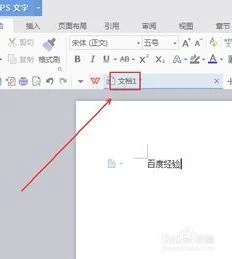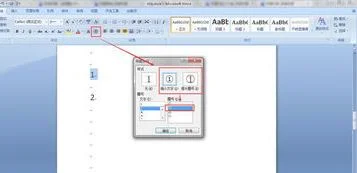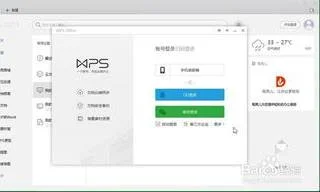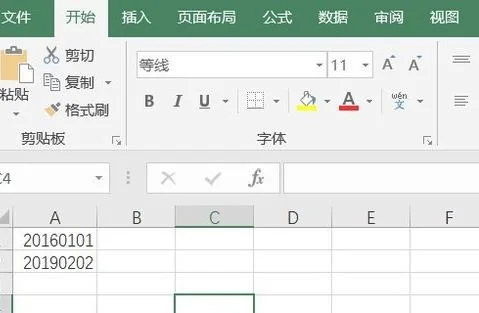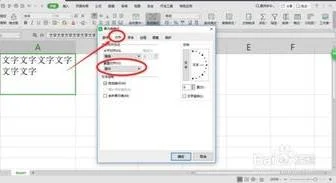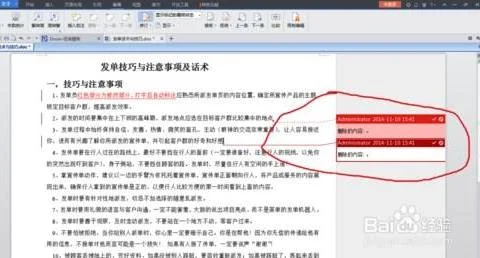1.wps艺术字怎么放大
wps放大文字的方法:
工具材料
wps,电脑
方法步骤
①打开wps软件,选中要放大的字体。打开开始菜单,在字体后面找到“增大字号”功能,反复的点击“增大字号”,几次之后,选中的汉字字体就会变得很大,直到满足要求。如图:
②选中需要放大的字体,在“字号里面”手动输入需要将字体放大的数值,输入后,在空白处点击一下就可以了。如图:
③还可以选中需要放大的字体,然后在左上角“wps文字”处,点击后面的折叠符号,展开菜单里选择“格式”命令,在子菜单中选择“字体”,点击进入“字体”控制面板,找到“字号”栏,点击输入框,在里面手动输入需要将字体放大的数值,输入后,点击下方的“确定”就可以了。如图:
④选中需要放大的字体,然后在键盘上按下“ctrl”和“]”(在p键右边第二个),多按几次就可以不断放大,直到满足要求。
2.wps里艺术字怎么变大
打开目标文档,然后选中需要更改部分,然后单击右键。
单击右键之后选择【字体】
进入字体设置窗口之后,在字号那个位置双击,然后输入200,最后点击【确定】,就可以看到字体变化。
以下图片是初号字和200号字体的大小对比。
3.wps怎么把字体弄成弧形
所需要的原料:2016版的Word
在Word里面把字体弄成弧形的步骤:
1. 在Word里面点击菜单栏再点击工具栏的艺术字(在艺术字里面去选择一种样式)
2. 在样式里面去编辑所需要的内容点击菜单栏的文本工具再点击工具栏的文本效果(在文本效果选择转换再选择所需要的样式即可)
4.WPS怎么输入弧形文字排列图文教程
菜单栏——插入——第3版块——艺术字——预设样式:选一个——在操作框里输入你要的文字;
选艺术字——菜单栏——文字工具——第4版块——文字效果:右下角打开——右侧出现“文字工具”窗格——属性——文本选项——转换:选你要的弧形。
点艺术字——牵拉里面的紫色小圆点:调节到你最适合的——退出艺术字编辑。
5.wps如何把字体排成半圆型
1、打开WPS,点击插入艺术字。
2、插入艺术字文本框后,输入文字。
3、输入文字后,点击工具栏中的文本效果-转换,然后在跟随路径中选择一个半圆形路径。
4、添加路径后,文本框上面就多了一个黄色的锚点。
5、点击拖动描点,给文字拖出一个圆形。
6、设置完成。